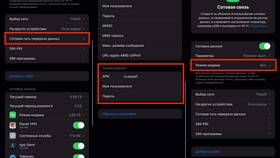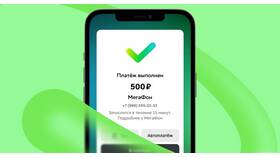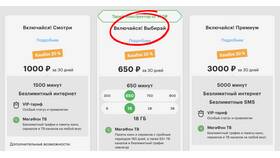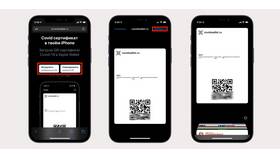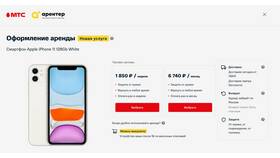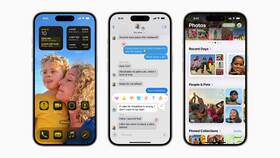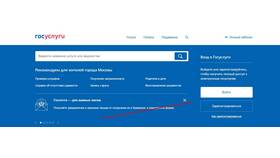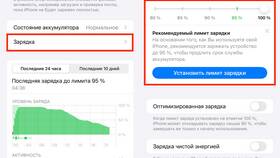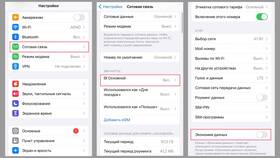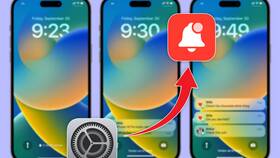Раздача интернета с iPhone, работающего в сети Yota, позволяет использовать мобильный трафик на других устройствах. Рассмотрим процесс настройки точки доступа.
Содержание
Настройка раздачи интернета
Проверка возможности раздачи
- Убедитесь, что ваш тариф Yota позволяет раздавать интернет
- Проверьте остаток интернет-трафика в приложении Yota
- Обновите iOS до последней версии
Включение точки доступа
- Откройте "Настройки" на iPhone
- Выберите "Режим модема"
- Активируйте "Разрешить другим"
- Задайте пароль для Wi-Fi сети (минимум 8 символов)
Способы подключения устройств
| Метод | Инструкция |
| Wi-Fi | Найдите сеть с именем iPhone в списке доступных |
| Bluetooth | Сопрягите устройства и выберите "Использовать как точку доступа" |
| USB | Подключите кабелем к компьютеру и выберите "USB-модем" |
Настройки APN для Yota
- Откройте "Настройки" > "Сотовая связь"
- Выберите "Сотовая сеть передачи данных"
- В разделе "Режим модема" введите APN: yota
- Оставьте поля имени пользователя и пароля пустыми
Решение возможных проблем
Если точка доступа не работает
- Перезагрузите iPhone
- Проверьте баланс и остаток трафика в личном кабинете Yota
- Убедитесь, что в настройках APN указано yota
- Отключите и снова включите "Режим модема"
Ограничения при раздаче
| Скорость | Может быть снижена при раздаче |
| Трафик | Учитывается из общего пакета |
| Устройства | До 5 одновременных подключений |
Контроль расхода трафика
- Отслеживайте остаток в приложении Yota
- На iPhone: "Настройки" > "Сотовая связь" > "Статистика"
- Установите лимиты в "Режиме модема"
Раздача интернета с iPhone на Yota позволяет удобно использовать один тариф для нескольких устройств, сохраняя мобильность и доступ к сети в любом месте.